Comment gérer le partage de mon questionnaire ?
Fonctionnalité disponible uniquement pour les clients disposant d’un abonnement PRO+ Équipe.
Dans Evalandgo, vous pouvez garder un questionnaire privé, le partager avec toute l’équipe ou ne l’ouvrir qu’à certaines personnes. Le partage se gère depuis Mes Questionnaires (côté membre) et Mon organisation (côté administrateur).
Comprendre le statut de partage
Allez dans Mes Questionnaires : la colonne Partage indique le statut.
- Privé : accessible uniquement par vous (et par l’administrateur).
- Partagé : partagé avec une ou plusieurs personnes et/ou équipe(s).
- Partagé par l’utilisateur : questionnaire créé par un autre utilisateur et partagé avec vous.
Administrateur : vous verrez aussi « Rendu privé par l’utilisateur » pour un questionnaire non partagé.
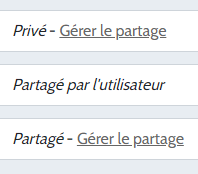
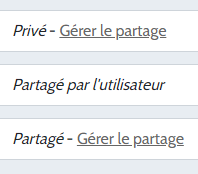
Modifier la visibilité d'un questionnaire
1. Ouvrez Mes Questionnaires.
2. À droite du questionnaire, cliquez sur Gérer le partage.
3. Choisissez les utilisateurs et/ou équipes avec qui partager.
4. Validez.
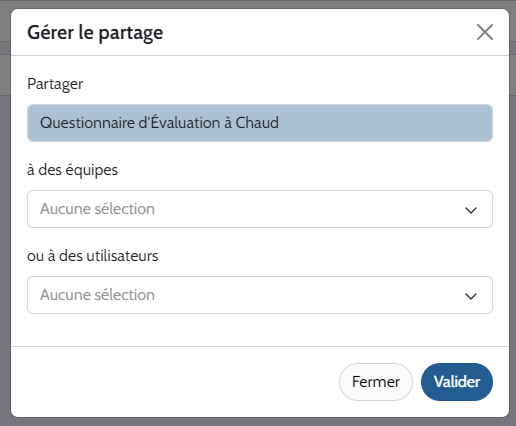
Effet du partage
Selon les permissions définies par l’administrateur, les personnes ajoutées pourront : voir, modifier, gérer la diffusion et/ou accéder aux résultats.
Bon à savoir
Vous pouvez retirer le partage à tout moment depuis Gérer le partage. Le retrait n’affecte pas les données du questionnaire.
Administrateur : vue d'ensemble et partage aux équipes
Voir le statut des questionnaires
Partager avec une équipe
Partager avec un utilisateur spécifique
Voir le statut des questionnaires
Dans Mes Questionnaires, consultez la colonne Partage pour tous les questionnaires de l’organisation.
Partager avec une équipe
1. Allez dans Mon organisation > Équipes.
2. Ouvrez l’équipe cible puis cliquez sur Ajouter des questionnaires.
3. Sélectionnez un ou plusieurs questionnaires > Valider.
Partager avec un utilisateur spécifique
1. Allez dans Mon organisation > Utilisateurs.
2. Sélectionnez l’utilisateur > Gérer les permissions sur le questionnaire concerné.
3. Définissez les permissions à accorder > Valider.

Bon à savoir : Les permissions peuvent différer entre une équipe et un utilisateur. Vérifiez-les après chaque ajout ou modification.
Articles associés
Quels sont les rôles au sein de mon organisation ?
Comment gérer les droits et permissions des membres de mon équipe ?
Besoin d'aide ?
- Chat : contactez-nous depuis l’application.
- Téléphone : 04 67 17 96 77
- E-mail : support@evalandgo.com
Related Articles
Quels sont les rôles disponibles dans mon organisation Evalandgo ?
Fonctionnalité disponible uniquement pour les clients disposant d’un abonnement PRO+ Équipe. Dans une organisation Evalandgo, chaque utilisateur se voit attribuer un rôle qui détermine ses droits et responsabilités. Il existe trois rôles principaux : ...Comment gérer les droits et permissions des membres de votre équipe dans Evalandgo ?
Fonctionnalité disponible uniquement pour les clients disposant d’un abonnement PRO+ Équipe. En tant qu’administrateur ou superviseur, vous pouvez définir précisément les droits et permissions des utilisateurs de votre organisation ou de votre ...Comment gérer vos équipes dans Evalandgo ?
Fonctionnalité disponible uniquement pour les clients disposant d’un abonnement PRO+ Équipe. En tant qu’administrateur ou superviseur d’une organisation, vous pouvez gérer les équipes depuis l’onglet Équipes dans la section Mon organisation. Cela ...Comment ajouter ou retirer un utilisateur de votre organisation Evalandgo ?
Fonctionnalité disponible uniquement pour les clients disposant d’un abonnement PRO+ Équipe. La gestion des utilisateurs est essentielle pour garder le contrôle sur les accès à vos questionnaires et à vos données. Si vous êtes administrateur d’une ...Peut-on travailler à plusieurs sur un même questionnaire ?
Peut-on travailler à plusieurs sur un même questionnaire ? ? Fonctionnalité disponible uniquement pour les clients disposant d’un abonnement PRO+ Équipe. Oui, avec un abonnement PRO+ Equipe, vous aurez la possibilité de collaborer à plusieurs sur un ...